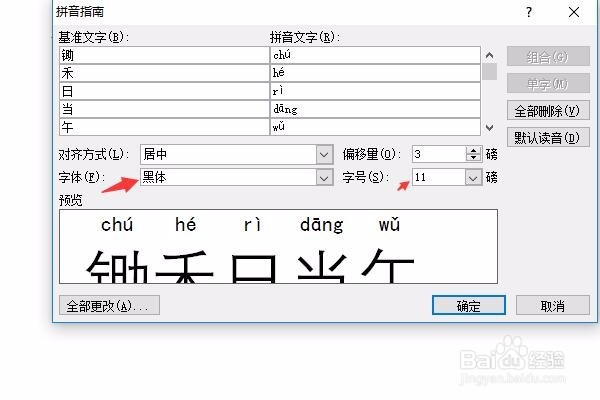1、首先就是打开想要加拼音的word文档。

2、打开这个文档后,然后用鼠标选中你想要加拼音和声调的汉字,如下图所示。

3、然后点击拼音指南,见下图展示,有一个“文”字的上面标注拼音的那个标记,这个就是拼音指南哦。
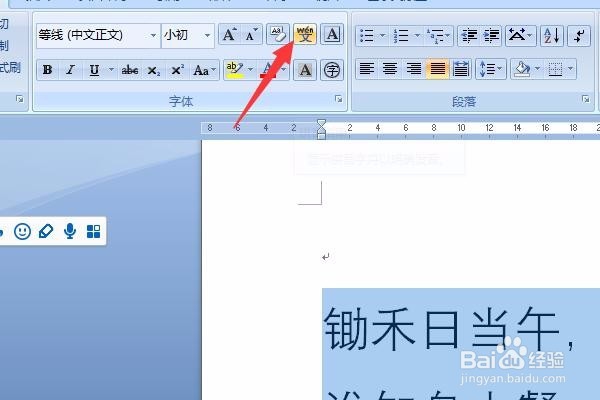
4、点击“拼音指南”后,出现下图所示的页面。
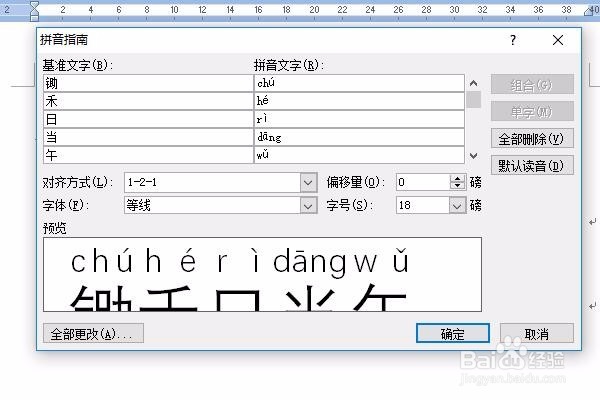
5、然后选择拼音的对齐方式,选择“居中”。

6、拼音对齐方式选好后,再选择偏移量,选择3-4为最好了。
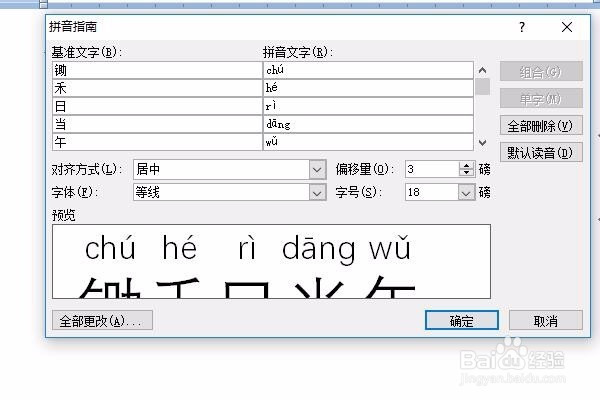
7、最后再选择字体以及字号,我选择的是黑体字,字号是18号,然后点击确定,然后word当中的文字部分就加上了拼音以及声调了,见下图展示。